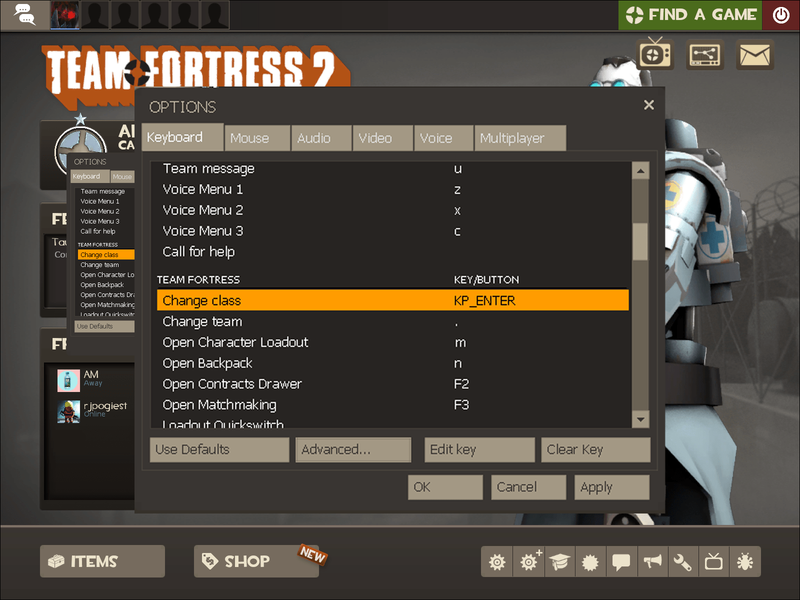Có chín lớp trong Team Fortress 2. Đương nhiên, các lớp khác nhau có khả năng, phong cách chiến đấu, tốc độ và sức khỏe khác nhau và các tính năng khác. Do đó, việc lựa chọn class ảnh hưởng không nhỏ đến lối chơi và chiến lược của người chơi. Lựa chọn nhân vật phù hợp cho một vai trò cụ thể là rất quan trọng cho chiến thắng.

Trong bài viết này, chúng tôi sẽ giải thích cách thay đổi lớp nhân vật trong Team Fortress 2 khi ở trong trò chơi - trên Xbox, PlayStation, Mac và Windows. Ngoài ra, chúng tôi sẽ chia sẻ các mẹo về cách chọn đúng lớp dựa trên vai trò của bạn trong trò chơi và cung cấp hướng dẫn về các phím liên kết với các lệnh nhất định.
số chuyển thẳng đến thư thoại
Làm thế nào để thay đổi lớp học của bạn trong Team Fortress 2?
Hãy đi sâu vào - tìm hướng dẫn về cách thay đổi lớp trong TF2 cho thiết bị của bạn bên dưới.
Trên Xbox
Theo mặc định, phím để thay đổi lớp trong TF2 trên Xbox là mũi tên quay lại. Nhấn nó khi ở trong trò chơi cho đến khi bạn tìm thấy lớp học mong muốn. Nếu bạn muốn liên kết một khóa khác với lệnh này, hãy làm theo các bước bên dưới:
- Từ menu trò chơi chính, điều hướng đến Cài đặt.
- Chọn Nâng cao và chọn Bật bảng điều khiển dành cho nhà phát triển. Xác nhận với Ok.
- Thoát Cài đặt và bắt đầu trò chơi.
- Nhấn tất cả các trình kích hoạt cùng một lúc để hiển thị hộp nhập lệnh.
- Nhập
bind [key] changeclassvà đóng hộp nhập lệnh.
Trên PlayStation
Không có phím nào trong bộ điều khiển PS bị ràng buộc phải thay đổi lớp theo mặc định. Làm theo các bước bên dưới để chọn khóa để liên kết và thay đổi lớp trong trò chơi:
- Từ menu trò chơi chính, điều hướng đến Cài đặt.
- Chọn Nâng cao và chọn Bật bảng điều khiển dành cho nhà phát triển. Xác nhận với Ok.
- Thoát Cài đặt và bắt đầu trò chơi.
- Nhấn tất cả các trình kích hoạt cùng một lúc để hiển thị hộp nhập lệnh.
- Nhập
bind [key] changeclassvà đóng hộp nhập lệnh. - Khi ở trong trò chơi, hãy nhấn phím liên kết cho đến khi bạn tìm thấy lớp học mong muốn.
Trên máy Mac
Phím mặc định để thay đổi lớp trong TF2 trên Mac là, - chỉ cần nhấn vào phím đó để chuyển lớp của bạn khi ở trong trò chơi. Nếu bạn muốn sử dụng khóa khác, hãy làm theo hướng dẫn bên dưới để liên kết khóa đó với lệnh lớp thay đổi:
- Từ menu chính của trò chơi, nhấp vào biểu tượng bánh răng để mở Cài đặt.
- Điều hướng đến tab Bàn phím.
- Nhấp vào Thay đổi Lớp và chọn Chỉnh sửa khóa.
- Chọn khóa mong muốn và xác nhận để liên kết khóa đó.
- Thoát Cài đặt và bắt đầu trò chơi.
- Khi bạn muốn thay đổi lớp học, hãy nhấn phím liên kết. Bạn có thể phải nhấn nó nhiều lần cho đến khi bạn nhận được lớp mong muốn.
Trên Windows 10
Thay đổi lớp trong TF2 cho Windows không khác gì thực hiện trên Mac. Làm theo các bước dưới đây:
- Từ menu chính của trò chơi, nhấp vào biểu tượng bánh răng để mở Cài đặt.

- Điều hướng đến tab Bàn phím.
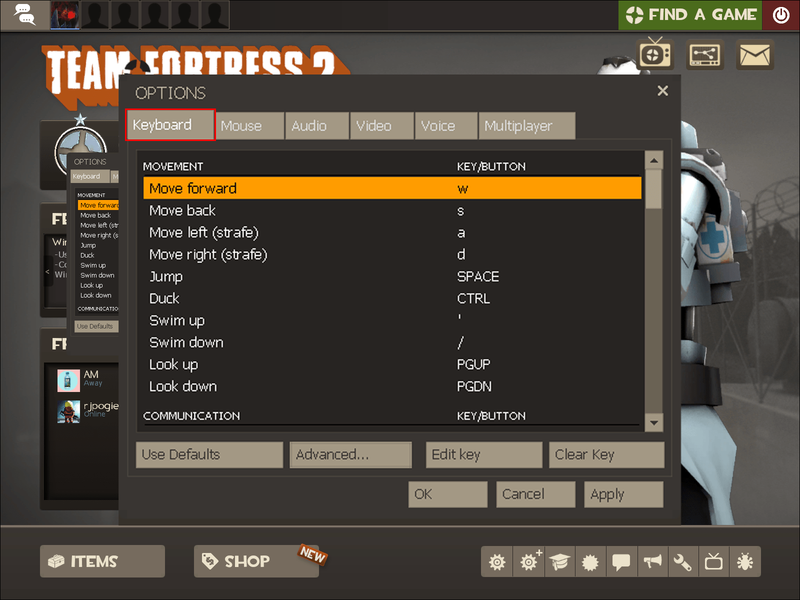
- Nhấp vào Thay đổi Lớp và chọn Chỉnh sửa khóa. Theo mặc định, khóa để thay đổi lớp là,.
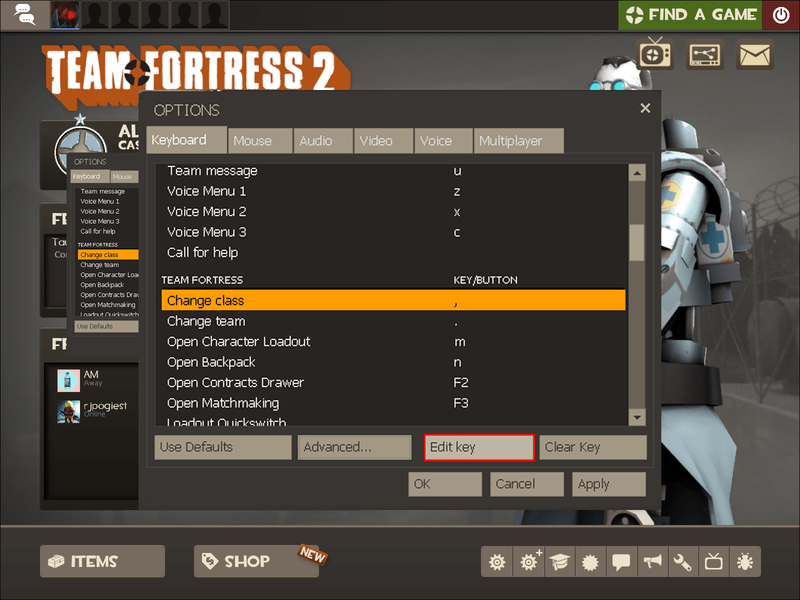
- Chọn khóa mong muốn và xác nhận để liên kết khóa đó.
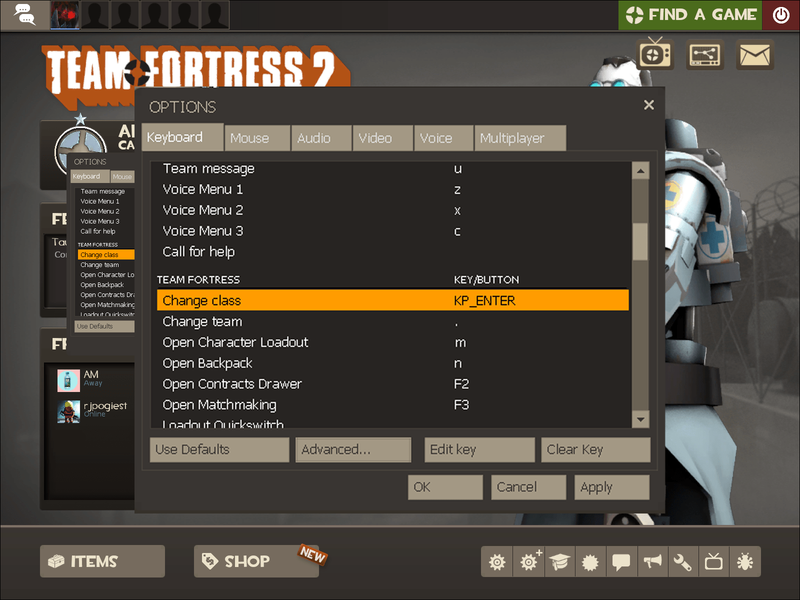
- Thoát Cài đặt và bắt đầu trò chơi.
- Khi bạn muốn thay đổi lớp học, hãy nhấn phím liên kết. Bạn có thể phải nhấn nó nhiều lần cho đến khi bạn nhận được lớp mong muốn.
Các lớp học tốt nhất cho hành vi phạm tội
Hệ thống lớp trong TF2 khá đơn giản. Mặc dù có thể chơi bất kỳ lớp nào ngoài vai trò được chỉ định, tùy thuộc vào chiến lược của bạn, nhưng nói chung tốt hơn là tuân theo thứ tự nhóm mặc định. Nếu bạn đang chơi một cách xúc phạm, hãy chọn một trong các lớp sau:
- Hướng đạo sinh. Trinh sát viên có thể chiếm điểm nhanh gấp đôi, chạy nhanh hơn người chơi ở các lớp khác và có khả năng nhảy kép.

- Lính. Người chơi thuộc lớp này có thể tấn công từ những hướng không thể đoán trước, nhờ tính năng nhảy tên lửa. Nó cho phép người lính có thể nhảy đến độ cao và khoảng cách cực xa, mặc dù tốn khá nhiều máu. Những người lính sử dụng súng phóng tên lửa làm vũ khí chính của họ.

- Pyro. Ưu điểm lớn nhất của Pyro là tốc độ / máu của chúng rất cao. Pyros sử dụng các vụ nổ nén để phóng ra lửa vào kẻ thù và có thể dập tắt các đồng loại đang bốc cháy của chúng.

Lớp học tốt nhất cho phòng thủ
Người chơi phòng thủ phải cứu đồng đội của mình và loại bỏ kẻ thù đến quá gần. Các lớp được liệt kê dưới đây là phù hợp nhất cho mục đích này:
- Demoman. Người chơi thuộc lớp này có thể kích nổ bom dính bất cứ lúc nào. Mặc dù bom dính không dính vào người chơi khác nhưng chúng có thể dính vào hầu hết mọi bề mặt.

- Nặng. Heavies sử dụng Natascha làm vũ khí chính để làm chậm kẻ thù. Nó hoạt động tốt hơn nếu kẻ thù ở gần.

- Các kỹ sư có thể tạo ra súng lính canh tự động bắn vào kẻ thù gần nhất. Dịch chuyển là một công trình hữu ích khác có thể được tạo ra bởi các Kỹ sư. Nó được sử dụng để vận chuyển người chơi từ đầu dịch chuyển này đến điểm dịch chuyển khác, giúp trốn thoát khỏi kẻ thù.
Các lớp hỗ trợ tốt nhất
Người chơi hỗ trợ cũng quan trọng không kém. Đối với vai trò này, hãy chọn một trong các lớp sau:
- Medics chữa lành cho đồng đội và có khả năng hồi máu cho người chơi bằng 150% lượng máu tối đa ban đầu của họ. Medics cũng cung cấp cho các đồng nghiệp của họ nhiều tính năng bổ trợ khác nhau, chẳng hạn như khả năng bất khả chiến bại, khả năng chống đạn và những thứ khác.
- Bắn tỉa theo cách tương tự như Demomen. Chúng có thể loại bỏ kẻ thù từ xa và dập tắt các đồng loại đang bốc cháy.
- Gián điệp có thể gây ra thiệt hại cho các công trình của đối phương, tiêu diệt các ma tộc quan trọng và cải trang thành các lớp kẻ thù.
Các câu hỏi thường gặp
Trong phần này, chúng tôi sẽ trả lời các câu hỏi bổ sung về các điều khiển trong Team Fortress 2.
Làm thế nào để bạn ràng buộc thay đổi lớp học trong Team Fortress 2?
Nếu bạn thấy khóa mặc định để thay đổi lớp không thoải mái, bạn có thể liên kết khóa khác từ cài đặt:
1. Từ menu chính của trò chơi, nhấp vào biểu tượng bánh răng để mở Cài đặt.

2. Điều hướng đến tab Bàn phím.
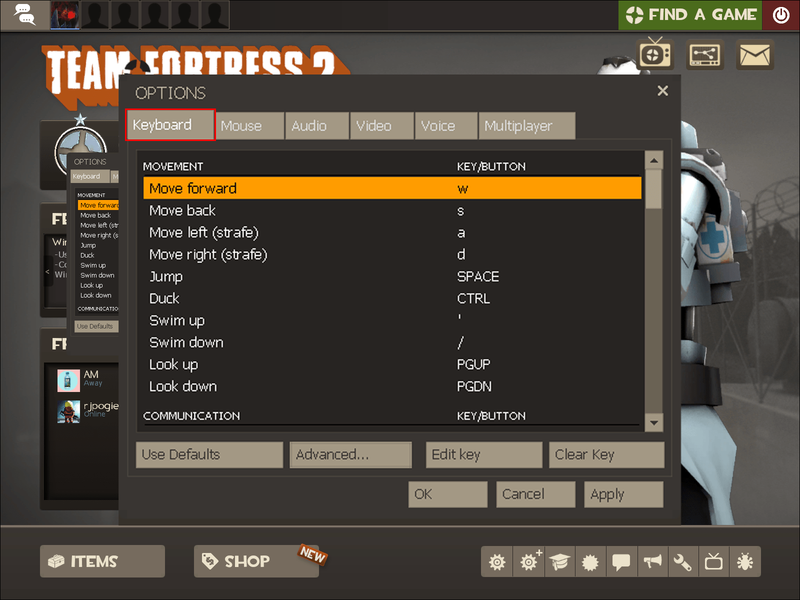
3. Nhấp vào Thay đổi Lớp và chọn Chỉnh sửa khóa.
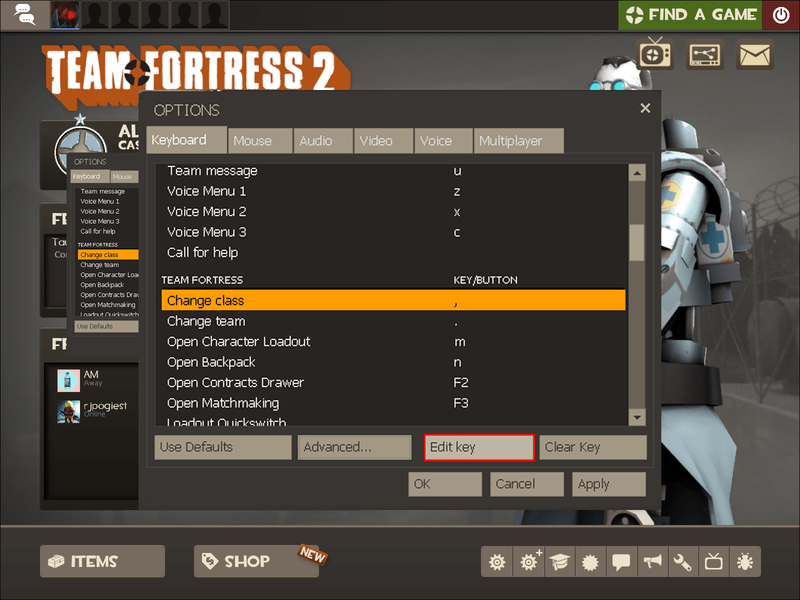
4. Chọn khóa mong muốn và xác nhận để liên kết khóa đó.
Theo tùy chọn, việc thay đổi liên kết có thể được thực hiện bằng cách sử dụng các lệnh của bảng điều khiển:
1. Từ menu chính của trò chơi, nhấp vào biểu tượng bánh răng để mở Cài đặt.

2. Nhấp vào Nâng cao, sau đó chọn hộp bên cạnh Bật bảng điều khiển dành cho nhà phát triển. Xác nhận với Ok.

4. Nhấn phím ~ để hiển thị hộp nhập lệnh.

tôi đã tạo tài khoản google của mình khi nào
5. Nhập bind [key] changeclass và đóng hộp nhập lệnh.
Chiến lược là chìa khóa
Bây giờ bạn đã biết cách thay đổi lớp nhân vật trong Team Fortress 2 bất kỳ lúc nào trong trò chơi, hiệu suất của bạn sẽ được cải thiện. Mặc dù một số lớp nhất định thường được sử dụng cho các vai trò cụ thể, bạn có thể thử thay đổi chiến lược. Chọn các lớp học bất ngờ cho vai trò của bạn và sáng tạo trong việc sử dụng vũ khí và khả năng đặc biệt để bắt kẻ thù mất cảnh giác.
Bạn thích lớp nhân vật nào hơn cho mỗi vai trong ba vai và tại sao? Chia sẻ ý kiến của bạn trong phần bình luận bên dưới.